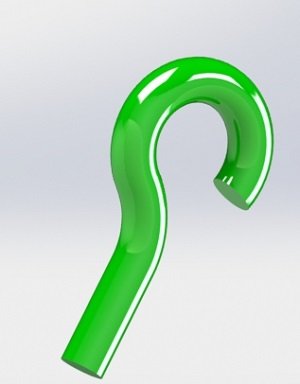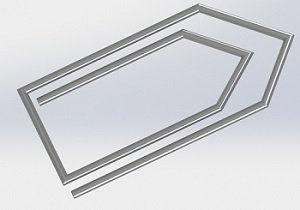Abdüssamet Karış
MB Üyesi
- Kayıt
- 9 Temmuz 2016
- Mesajlar
- 48
- Tepkiler
- 53
- Meslek
- Makine Mühendisi
- Üniv
- Sakarya Üniversitesi
Render almak bir nevi çiziminizin görüntü kalitesini arttırarak resim olarak kaydetmektir.Mühendisler, mimarlar, sinemacılar tasarımlarına, videolarına gerçeklik kazandırmak için çeşitli yazılımları kullanarak render almaktadırlar.Günümüzde müşterilerin ilgisini çekmek ve güzel bir sunum yapmak için render almak önem kazanmıştir. Cad yazılımlarıyla tasarlanan 3d çizimler render programlarıyla işlenmektedirler.Tabi bu işleme süresi bilgisayarınızın ram ve ekran kartına bağlı olarak çok uzun veya kısa sürebilmektedir.Piyasada bu amaçla kullanılan oldukça fazla program bulunmaktadır. Bunlardan benim bildiklerim Vray,Keyshot gibi programlardır.
Makina mühendisleri olarak bizler için de önemli bir işlem olan render alma Cad programında geometrik tasarımı yaptıktan sonra makinaya güzel bir görüntü kazandırmak amacıyla kullanılmaktadır.
Solidworks ile ilk render uygulamam
Solidworks ile render alarak daha gerçekçi bir görünüm elde edebilirsiniz.Ben de ilk renderımı resimdeki piston üzerinde aldım.Malzeme olarak tüm parçalarda çelik seçtim.Renk olarak biyel kolunda kırmızı,piston başında turuncu,pimde yeşil seçimi yaptım.
Görüntü kalitesini arttırmak için seçeneklerden Hd boyutlarını(16:9) seçebilirsiniz. Fakat render alma süresi uzayacaktır.Çok beklemek istemiyorsanız ayarları olduğu gibi bırakmanızı öneririm
Önceki yazılarımda da paylaştığım piston çiziminin renderını aldım. Render alınmamış görüntüsüyle kıyaslandığında çok daha gerçekçi ve güzel bir görünüm elde ettim.
Render alınmamış ve render alınmış parça arasındaki fark


Render alınmış ve render alınmamış piston kıyaslandığında render alınan parçada ek olarak şu özellikler bulunmaktadır:
- Malzeme seçimi yapılmış
- Renk ataması gerçekleştirilmiş
- Renk ve malzeme seçimine göre parçanın renderı alınmış
- Render alınan parçanın görüntüsü gerçeğe daha yakın, ve göze hoş geliyor.Sunuma hazır.
Solidworks'de render nasıl alınır?
Bu kadar renderdan bahsettik gelelim en önemli konuya solidworksde nasıl render alınır? 4 basit adımda siz de render alabileceksiniz.Bunun için aşağıdaki adımları sırasıyla uygulayın.
Bir parça, makina, mekanizma vs. çizdiniz.Ve render almak istiyorsunuz.Çizdiğiniz parça kayıtlı ise open 'a tıklayarak parçayı açalım.
1- Solidworks'de render almak için öncelikle ''photowiew 360'' a tıklanır.Photowiev 360 komutunu Office Products komutuna tıklayarak bulabilirsiniz.
2- Daha sonra açılan ''Render tools'' komutuna tıklayın.Bu komuta tıkladığımızda render araçları açılacaktır.Eğer açılmadıysa sağ tıklayarak komutu sizde ekleyebilirsiniz. Bu araçlar ile render ayarlarını yapabilirsiniz.
3- ''Edit appreance'' a tıklayın.Yani görünümü düzenle komutudur.Daha sonra malzeme,arka plan,renk seçimi yapın.Malzeme seçimi için seçtiğiniz malzemeyi parçanın üzerine sürükleyerek bırakmanız yeterlidir.Malzemeyi bıraktıktan sonra body i seçerseniz tüm parça aynı malzemeden, face i seçerseniz parçanın seçtiğiniz yüzü o malzemeden olacaktır.Scene komutu ile arka planı değiştirerek render alırken parçaya farklı görünümler kazandırabilirsiniz. Color ile isteginiz rengi seçerek parçaya uygulayabilirsiniz. Malzeme atarken kullanılan face ve body durumu renk seçerken de geçerlidir.
4- Son olarak ''final render''a tıklanır.Renderı bitirmek amacıyla bu komuta tıkladık.Render prewiev e tıklayarak renderı kaydetmeden bir ön izleme yapabilir, gerekli düzenlemeleri tekrar yapabilirsiniz. Render alındıktan sonra ''resmi kaydet'' diyin.Resminizi Png, jpeg veya farklı resim formatlarında kaydedebilme imkanı bulunmakta.
Solidworks ile çizimini yaptığım ve Render aldığım bir başka parça
J

Evet render almanın görüntü kalitesini arttırdığı bir gerçek.Piyasada farklı render alma programları da mevcut.Solidworks veya farklı Cad programları ile tasarladığımız parçaları Vray, Keyshot gibi programlar ile de render alabilirsiniz. Bu programlar sadece render almak amacıyla oluşturulmuş piyasada kullanılan programlardır.
Yazımı burada sonlandırıyorum.Render alma ile ilgili soru, gorüş veya önerilerinizi yorum kısmından bizlerle paylaşabilirsiniz.
GT-I9060 cihazımdan Tapatalk kullanılarak gönderildi
Makina mühendisleri olarak bizler için de önemli bir işlem olan render alma Cad programında geometrik tasarımı yaptıktan sonra makinaya güzel bir görüntü kazandırmak amacıyla kullanılmaktadır.
Solidworks ile ilk render uygulamam
Solidworks ile render alarak daha gerçekçi bir görünüm elde edebilirsiniz.Ben de ilk renderımı resimdeki piston üzerinde aldım.Malzeme olarak tüm parçalarda çelik seçtim.Renk olarak biyel kolunda kırmızı,piston başında turuncu,pimde yeşil seçimi yaptım.
Görüntü kalitesini arttırmak için seçeneklerden Hd boyutlarını(16:9) seçebilirsiniz. Fakat render alma süresi uzayacaktır.Çok beklemek istemiyorsanız ayarları olduğu gibi bırakmanızı öneririm
Önceki yazılarımda da paylaştığım piston çiziminin renderını aldım. Render alınmamış görüntüsüyle kıyaslandığında çok daha gerçekçi ve güzel bir görünüm elde ettim.
Render alınmamış ve render alınmış parça arasındaki fark
Render alınmış ve render alınmamış piston kıyaslandığında render alınan parçada ek olarak şu özellikler bulunmaktadır:
- Malzeme seçimi yapılmış
- Renk ataması gerçekleştirilmiş
- Renk ve malzeme seçimine göre parçanın renderı alınmış
- Render alınan parçanın görüntüsü gerçeğe daha yakın, ve göze hoş geliyor.Sunuma hazır.
Solidworks'de render nasıl alınır?
Bu kadar renderdan bahsettik gelelim en önemli konuya solidworksde nasıl render alınır? 4 basit adımda siz de render alabileceksiniz.Bunun için aşağıdaki adımları sırasıyla uygulayın.
Bir parça, makina, mekanizma vs. çizdiniz.Ve render almak istiyorsunuz.Çizdiğiniz parça kayıtlı ise open 'a tıklayarak parçayı açalım.
1- Solidworks'de render almak için öncelikle ''photowiew 360'' a tıklanır.Photowiev 360 komutunu Office Products komutuna tıklayarak bulabilirsiniz.
2- Daha sonra açılan ''Render tools'' komutuna tıklayın.Bu komuta tıkladığımızda render araçları açılacaktır.Eğer açılmadıysa sağ tıklayarak komutu sizde ekleyebilirsiniz. Bu araçlar ile render ayarlarını yapabilirsiniz.
3- ''Edit appreance'' a tıklayın.Yani görünümü düzenle komutudur.Daha sonra malzeme,arka plan,renk seçimi yapın.Malzeme seçimi için seçtiğiniz malzemeyi parçanın üzerine sürükleyerek bırakmanız yeterlidir.Malzemeyi bıraktıktan sonra body i seçerseniz tüm parça aynı malzemeden, face i seçerseniz parçanın seçtiğiniz yüzü o malzemeden olacaktır.Scene komutu ile arka planı değiştirerek render alırken parçaya farklı görünümler kazandırabilirsiniz. Color ile isteginiz rengi seçerek parçaya uygulayabilirsiniz. Malzeme atarken kullanılan face ve body durumu renk seçerken de geçerlidir.
4- Son olarak ''final render''a tıklanır.Renderı bitirmek amacıyla bu komuta tıkladık.Render prewiev e tıklayarak renderı kaydetmeden bir ön izleme yapabilir, gerekli düzenlemeleri tekrar yapabilirsiniz. Render alındıktan sonra ''resmi kaydet'' diyin.Resminizi Png, jpeg veya farklı resim formatlarında kaydedebilme imkanı bulunmakta.
Solidworks ile çizimini yaptığım ve Render aldığım bir başka parça
J
Evet render almanın görüntü kalitesini arttırdığı bir gerçek.Piyasada farklı render alma programları da mevcut.Solidworks veya farklı Cad programları ile tasarladığımız parçaları Vray, Keyshot gibi programlar ile de render alabilirsiniz. Bu programlar sadece render almak amacıyla oluşturulmuş piyasada kullanılan programlardır.
Yazımı burada sonlandırıyorum.Render alma ile ilgili soru, gorüş veya önerilerinizi yorum kısmından bizlerle paylaşabilirsiniz.
GT-I9060 cihazımdan Tapatalk kullanılarak gönderildi
Son düzenleme yönetici tarafından yapıldı: